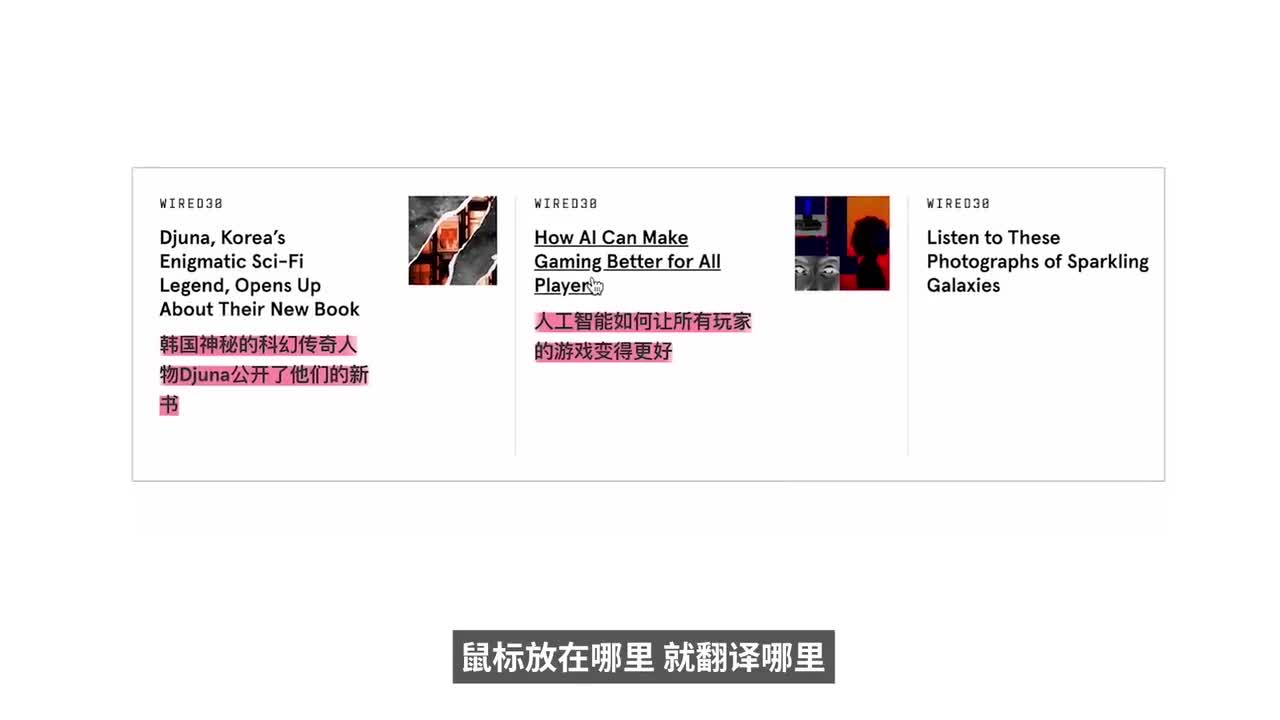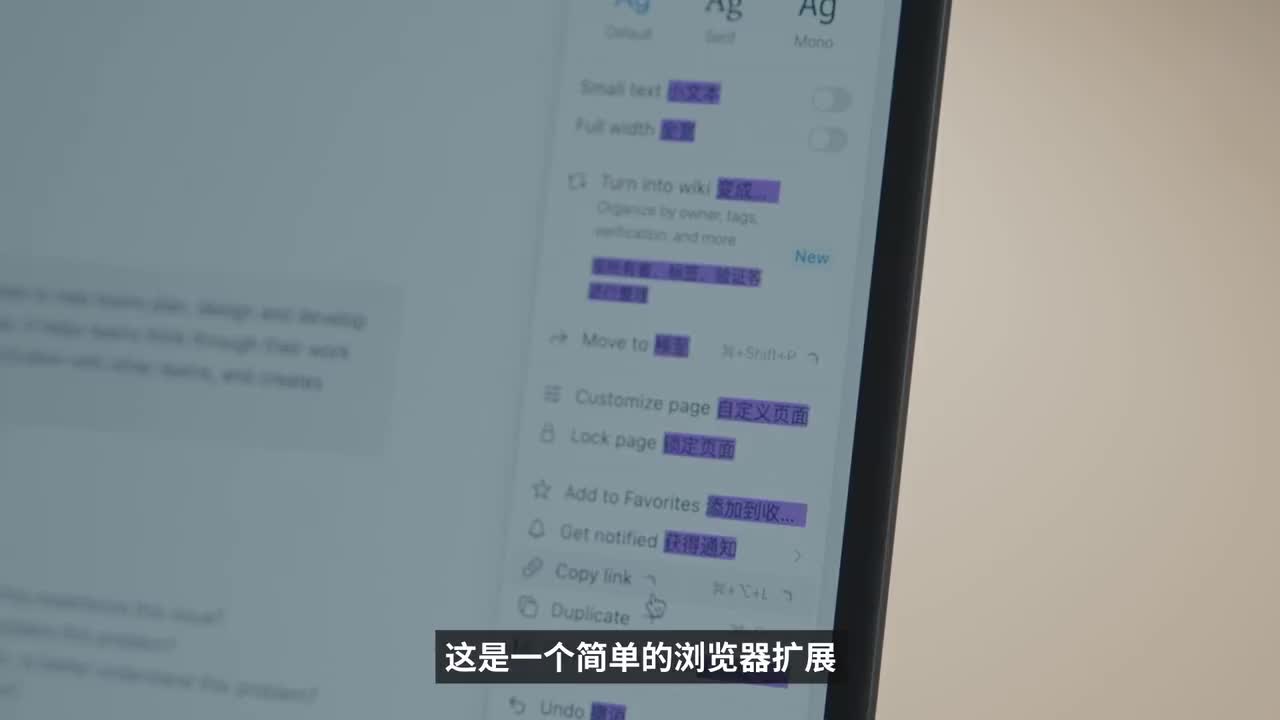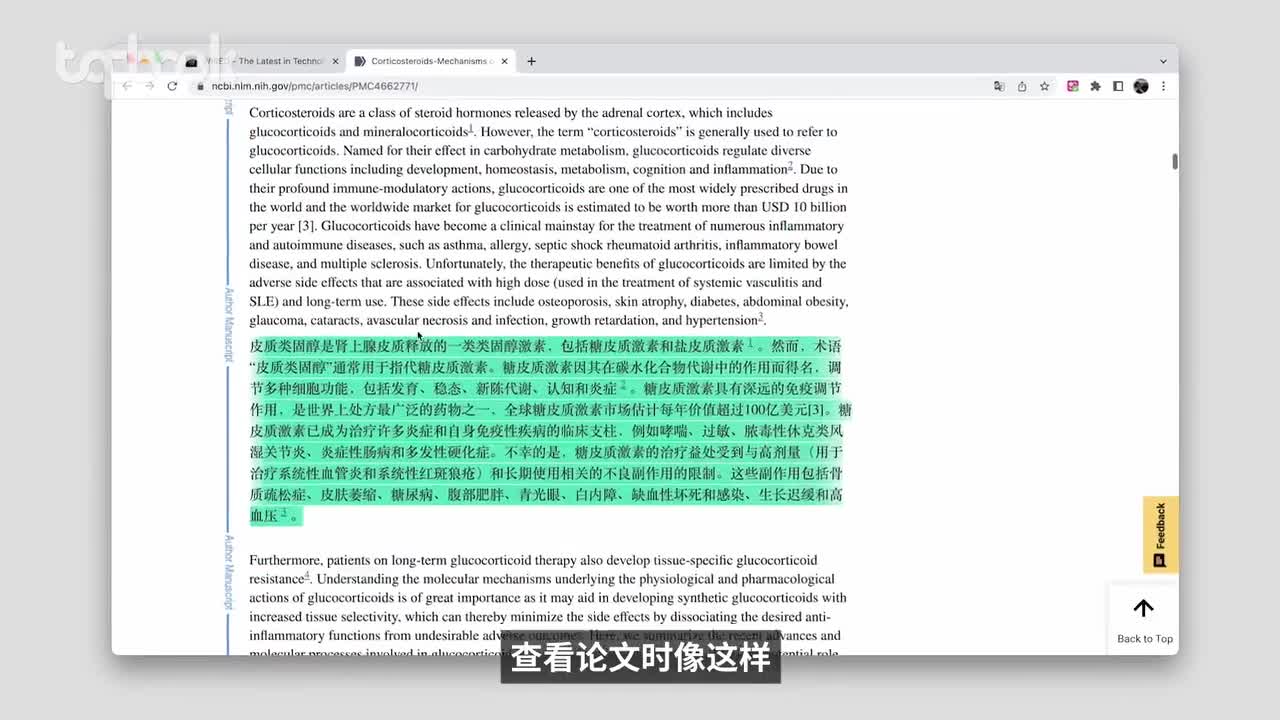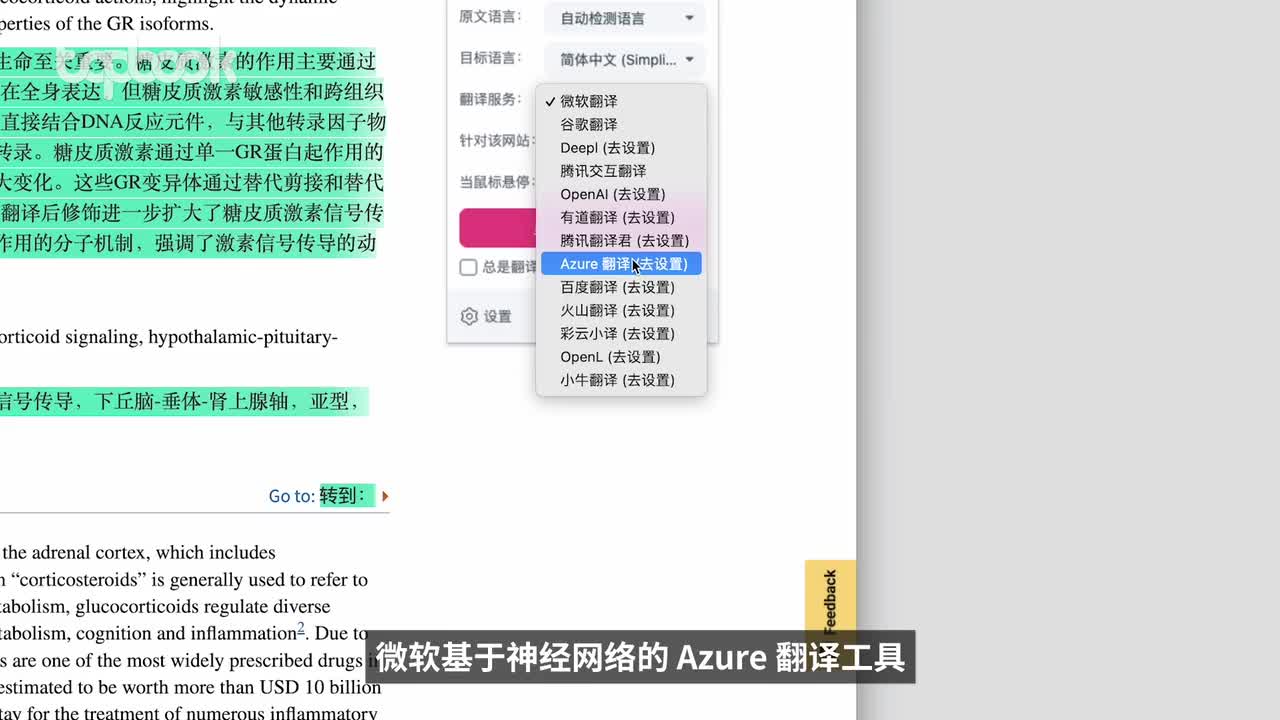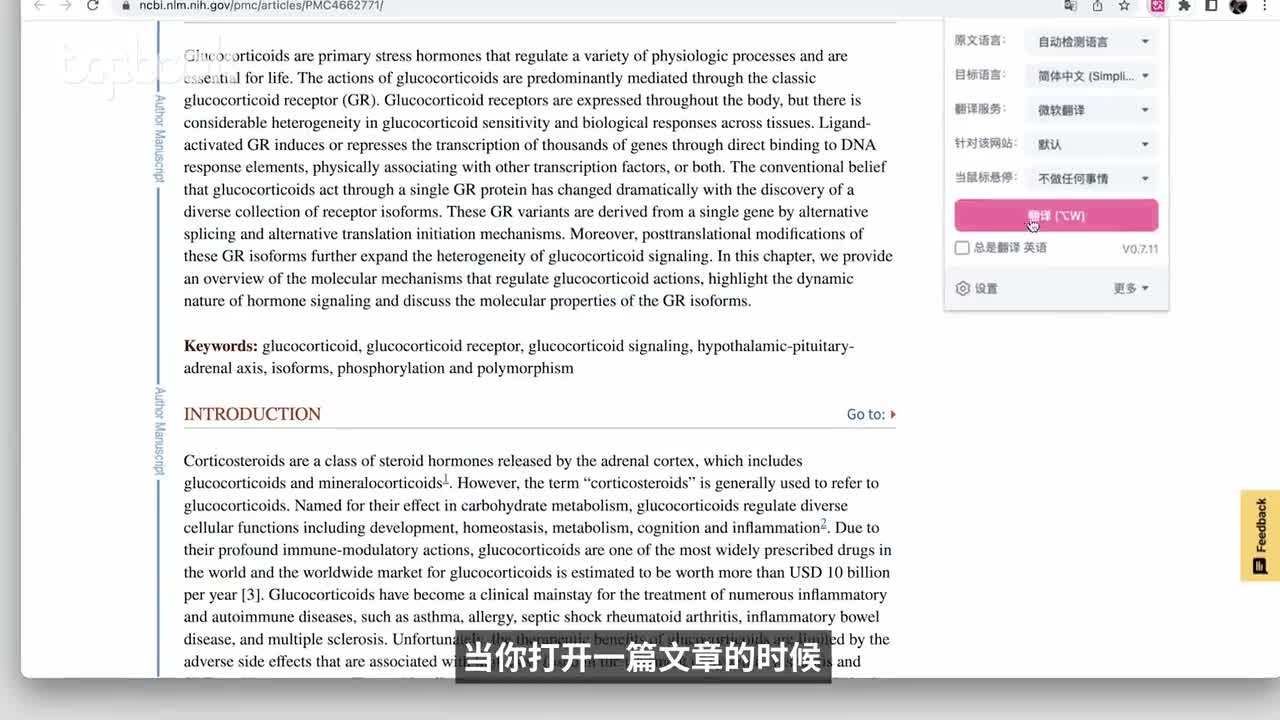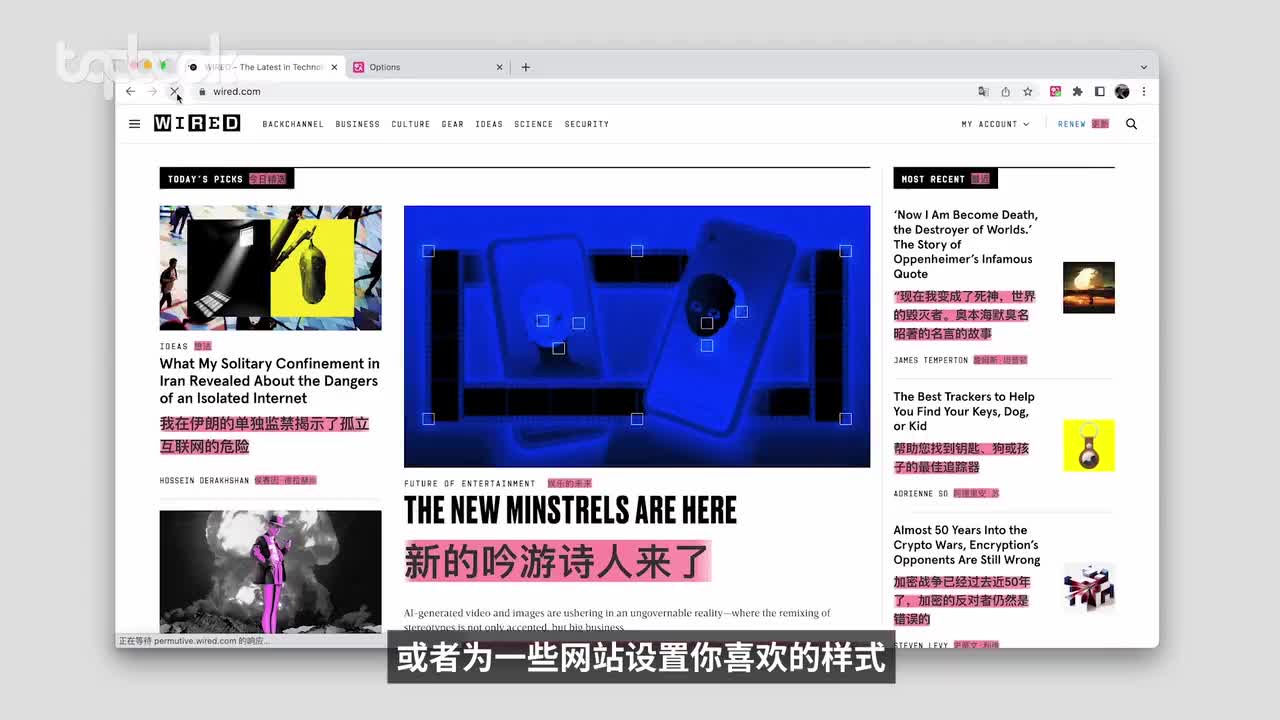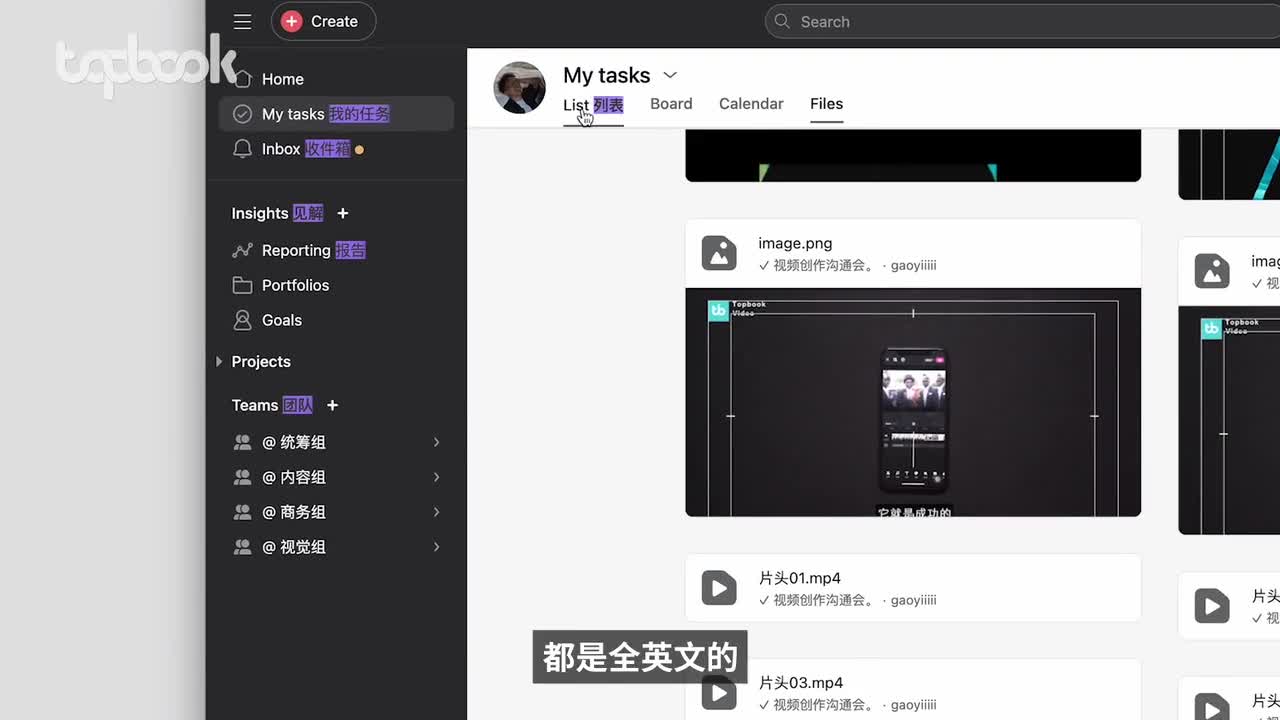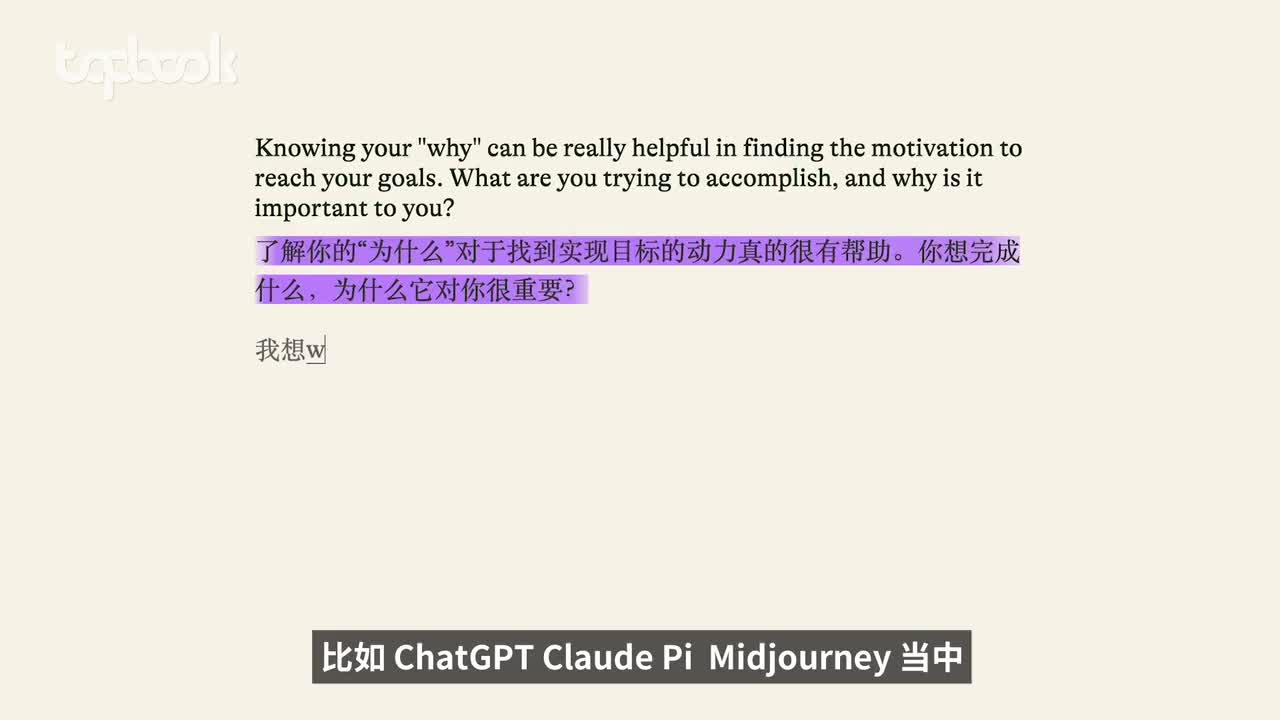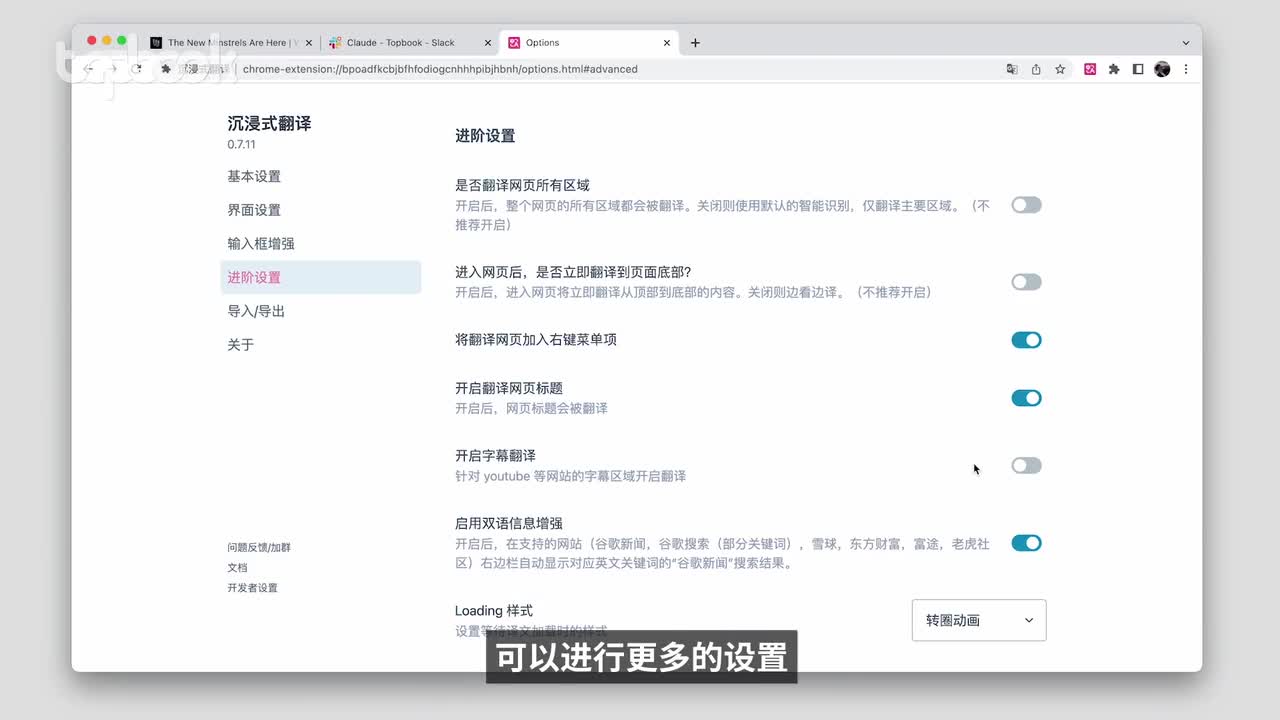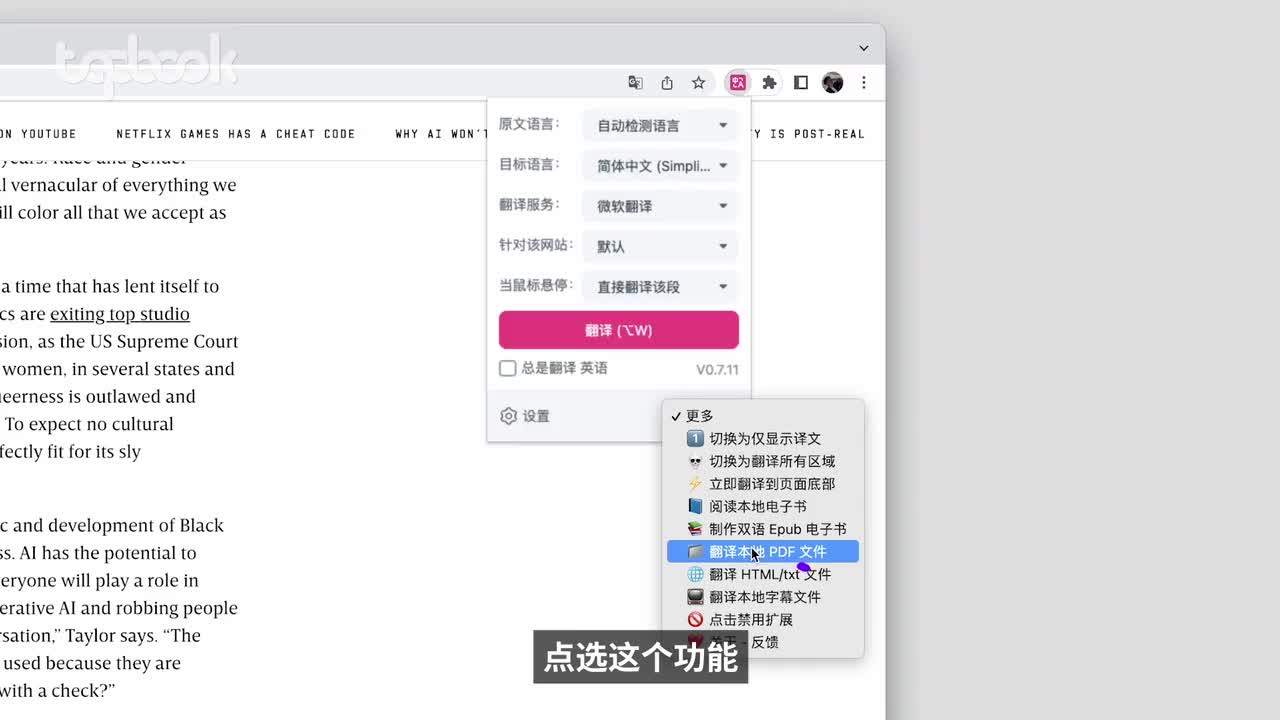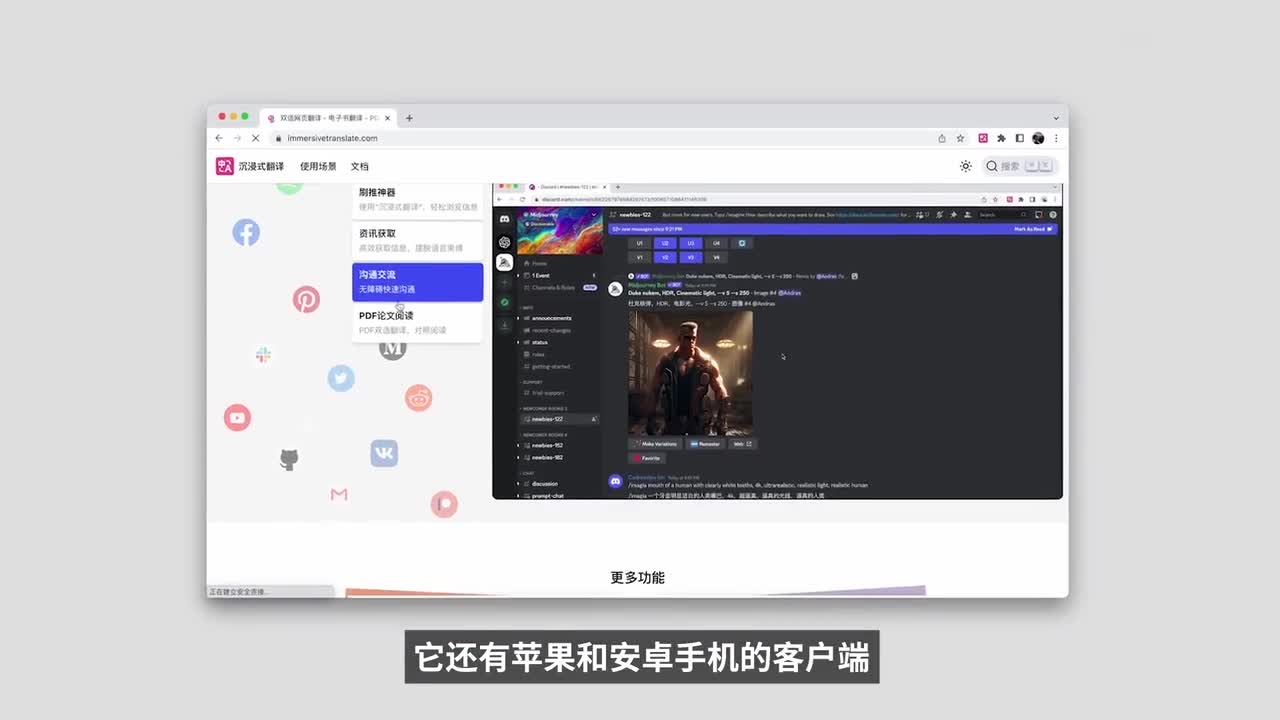一键翻译成中文或者对照翻译。个性化疑问的样式和颜色。鼠标放在哪里就翻译哪里。你要是英语不太好,想注册外文网站,用一些英文工具,哪里不会点哪里视频字幕同步翻译。
还有一个学习模式,鼠标放上拿走,放上拿走,输入中文,自动翻译成其他语言。翻译p d f和其他格式文档文件,选择不同的翻译工具。这是一个简单的浏览器扩展,叫做沉浸式翻译。沉浸式翻译的主要方式是对照翻译,像这样这对一个外文学习者和一个经常需要查资料的人来说,简直就是直击痛点。
比如雷电杂志翻译主页时,像这样。翻译正文的时候,像这样。查论文的时候,像这样。一些论坛、社交网络像这样。
而且你不只可以用谷歌翻译,微软翻译、腾讯有道、彩云小译,也可以选择知名的depo。这些翻译工具只要根据提示和教程自己设置就可以了。包括你可以选择最近大火的open a i,还有微软基于神经网络的assured翻译工具,多语种翻译也不在话下。你可以在设置界面设置当中选择英文的显示样式,比如下划线边框、高亮马克笔、白纸阴影等等。
你还可以自己选择颜色和字号来做你喜欢的样式。这个界面设置当中还有两个值得说道的点,一个是这里的模糊效果,又叫学习模式。当你打开一篇文章的时候,翻译出的内容是这样的。你可以先自己试试翻译这一段,理解一下是什么意思,再把鼠标放在下边,这样对着查证一下,方便学习。
另一个是为特定的网站设置固定的英文样式。比如如果你经常通过阅读外文杂志来学习英文,始终让它呈现学习模式,或者为一些特定的网站设置你喜欢的样式。这是我给他的网站搞的大红色配色。当然你也不一定要每次都全文翻译,试试点击图标之后,在这里选择鼠标悬停操作。
比如我这里选择鼠标悬停的时候直接翻译,这样你只需要在遇到不太懂的句子或段落的时候,把鼠标放上去。像这样这功能对英语不怎么ok的人来说可能会更友好。比如我们之前解读过的很多工具都是全英文的,像notion阿桑娜这样的东西,鼠标悬停你就能实时知道各个菜单是什么意思了。就算你要注册一个全英文的网站或者服务,也可以这样用,加上另外一个功能就更好玩了。
在设置当中选择输入框增强开启这个功能,做好基本设置,你就可以在任何输入框当中直接写中文,然后连按三次空格键,中文秒变英文。在相关论坛发表评论,和国际友人轻松交流,哪怕是像在一些ai工具,比如chat b d cloud pie me journey当中,你想通过英文获得更好的结果,但英文又很渣,直接输入中文自动变英文,遇到中文再轻松翻译,非常顺畅。比如这是chat p t给的英文,看不懂翻译一下。然后输入想要的东西连按三次空格。
在输入框增强的设置当中,你可以选择其他目标语言以及自定义其他的快捷键。选择这里的进阶设置,可以选择更多的设置。比如打开这里的字幕翻译,当你遇到只有英文字幕的视频的时候,可以帮你实时显示中文翻译。包括在基本设置当中设置其他的东西,这里就不多讲了。
最后还有两个值得注意的用法,点击沉浸式翻译的图标,在这个位置选择更多,你可以找到其他功能,翻译本地p d f h d l t x t文件、本地字幕文件等等。比如你有一篇p d f需要翻译,点选这个功能,把文档拖进来就可以了。这里左边是原文,右边就是翻译出来的效果。还有一个是快捷键,除了输入框增强可以自定义以外,一些快捷键都是可以自定义的。
点击设置界面设置。选择修改快捷键。比如我自己设置的option加q和option加w分别是隐藏原文翻译和对比翻译。不过说实话,这里的快捷键设置描述估计会让很多人不明所以,也许是值得优化的地方。
如果你有需要的话,可以在immersive translate点com这个网址自己试试。它还有苹果、安卓的手机客户端,时间关系就不多介绍了。
 刺鸟图文助手
刺鸟图文助手